Vereinfachte Anleitung zum Konvertieren von DV in WMV unter Windows und PC
DV-Dateien sind Standard-Raw-Broadcast-Formate, die üblicherweise auf Camcordern verwendet werden. Nachdem es als Standard-Camcorderformat debütierte, führten Sony und Panasonic ein professionelleres Format ein, das sich vom DV-Format unterscheidet. Obwohl sich diese DV-Datei hervorragend zum Bearbeiten eignet, müssen Sie zum Abspielen unter Windows ein Softwareprogramm verwenden, um das Video anzuzeigen. Deshalb stellen wir Ihnen unten zwei Konverter vor, die Sie verwenden können DV in WMV umwandeln und schauen Sie es sich ohne Probleme an.
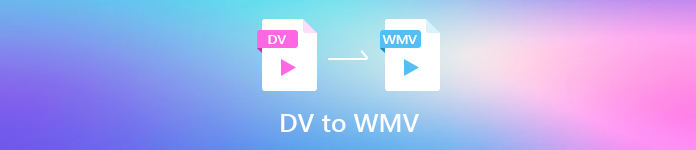
Teil 1. Verwenden Sie den unglaublichsten Konverter, um DV in WMV zu konvertieren
FVC Video Converter Ultimate kann bei Ihrem Problem helfen, das Format in eine neue Version zu konvertieren. Dieses Tool unterstützt neben der Konvertierung verschiedene Arten von Funktionen. Wenn Sie also diesen Konverter erhalten, müssen Sie damit rechnen, dass Sie mehr tun können und nicht nur beim Konvertieren bleiben. Nehmen Sie außerdem an, Sie benötigen einen sofortigen Konvertierungsprozess. Dies ist die beste Konverter-Wahl, um DV in WMV-, AVI-, MOV-, MP4-, MKV- und über 200 Medienformate zu konvertieren. Möchten Sie eine Erfahrung mit neuem Know-how eines Konverters, der problemlos professionelle Ausgabe liefert? Wenn dies der Fall ist, hilft Ihnen diese Demonstration dabei, zu erkennen, wie Sie die Datei in ein neues WMV-Format konvertieren.
Schritte zum Konvertieren von DV in WMV mit FVC Video Converter Ultimate:
Schritt 1. Laden Sie den FVC Video Converter Ultimate auf Ihr Desktop-Laufwerk herunter, klicken Sie auf die Download-Schaltfläche, befolgen Sie die Installationsschritte und führen Sie das Tool als Nächstes aus.
Free DownloadFür Windows 7 oder höherSicherer Download
Free DownloadFür MacOS 10.7 oder höherSicherer Download
Schritt 2. Nachdem Sie alles eingerichtet haben, fügen Sie die Datei auf dem Konverter ein, indem Sie auf klicken Dateien hinzufügen, suchen Sie die DV-Datei auf Ihrem Desktop in dem Ordner, der angezeigt wird, und klicken Sie auf Öffnen.
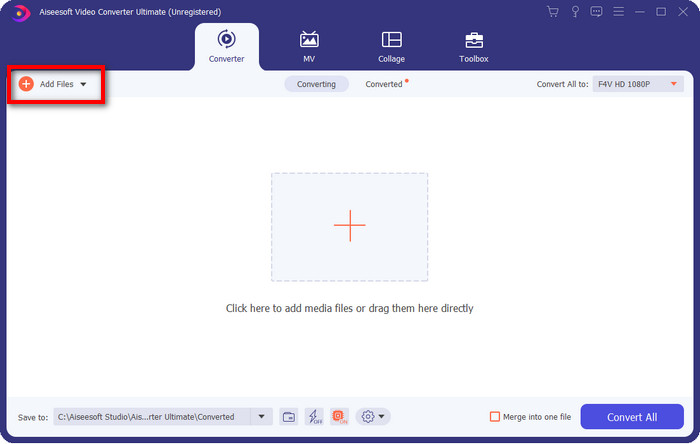
Schritt 3. Ändern Sie das Format, indem Sie auf klicken Dropdown-Liste Schaltfläche oben rechts auf der Benutzeroberfläche. Wählen Sie dann die WMV Format in der Liste, die angezeigt wird, und jetzt können Sie die Qualität der Videoausgabe auswählen.
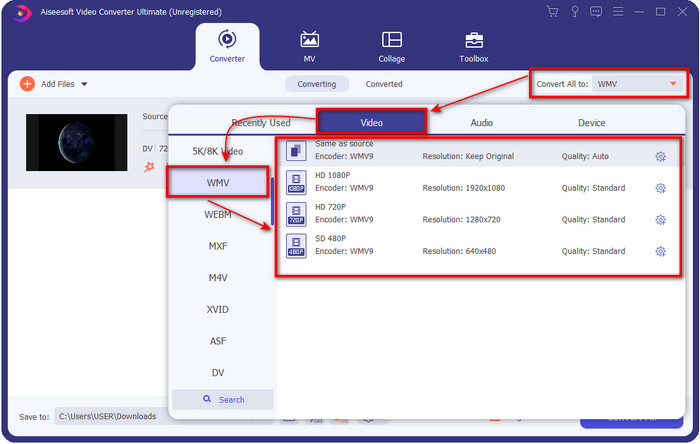
Möchten Sie Ihre Videos in verschiedene Segmente aufteilen? Wenn ja, drücken Sie die Scherentaste, klicken Sie Schnelle Trennung , um die gewünschte Anzahl von Segmenten und die Länge pro Segment einzustellen, und drücken Sie Teilt weitermachen. Um die von Ihnen erstellte Aufteilungsausgabe zu speichern, klicken Sie auf speichern.
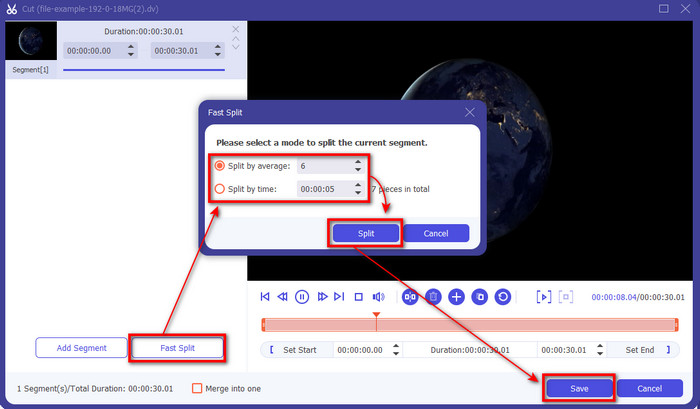
Schritt 4. Klicken Konvertieren alle um mit dem Konvertieren der DV-Datei zu beginnen. Nach dem Vorgang wird auf Ihrem Display ein neuer Ordner mit der neuen WMV-Datei angezeigt.
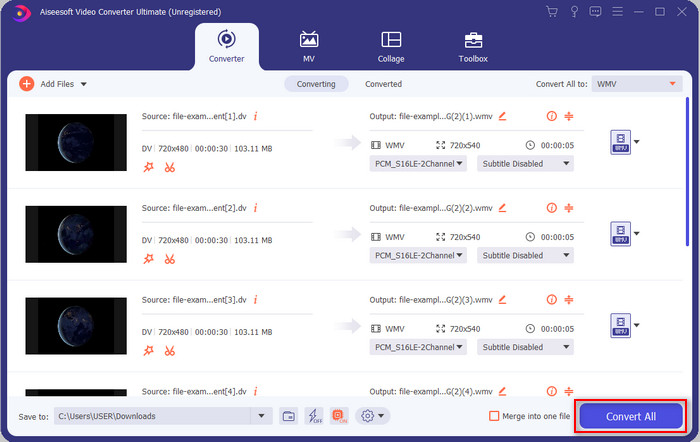
Teil 2. Verwenden Sie den Online-Konverter, um DV in WMV Online zu konvertieren
Suchen Sie nach einer Online-Lösung für DV in WMV umwandeln, und ist es problemlos? Dann hat FVC Sie mit abgedeckt FVC Free Video Converter Online. Dieser Webkonverter hilft bei der Konvertierung, aber Sie müssen auf dieses Tool im Browser zugreifen, anstatt es herunterzuladen. Darüber hinaus ist es einfach, kostenlos und sicher, Ihre Konvertierung zu verbessern. Möchten Sie wissen, wie Sie dieses Web-Tool verwenden? Befolgen Sie dann die folgenden Schritte, um zu erfahren, wie Sie die Konvertierung online durchführen.
Schritt 1. Sie können diese anklicken Verknüpfung , um den Webkonverter zu öffnen, und eine Registerkarte wird geöffnet.
Schritt 2. Klicken Dateien hinzufügen auf der Internetseite; Ein Ordner wird direkt auf Ihrem Bildschirm angezeigt, wählen Sie die DV-Datei aus und drücken Sie Öffnen.
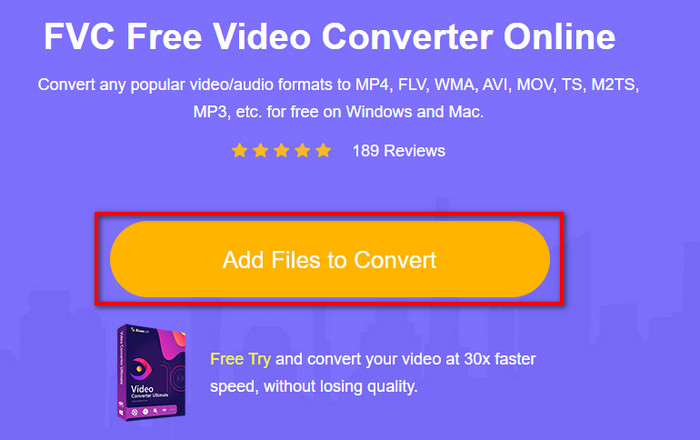
Schritt 3. Nachdem die Datei hochgeladen wurde, wählen Sie bitte das Format aus dem unten angezeigten Katalog oder klicken Sie auf WMV, um sie im WMV-Format zu speichern.
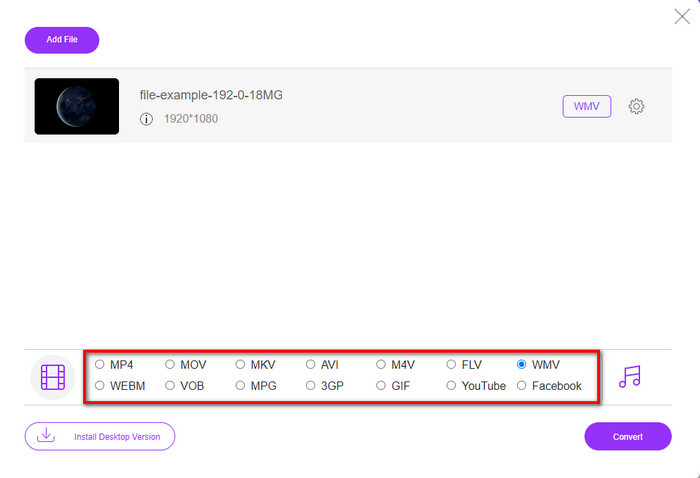
Schritt 4. Beim Klicken Konvertieren, beginnt der Konvertierungsprozess. Nach dem Vorgang wird die Datei automatisch auf Ihr Desktop-Laufwerk heruntergeladen.
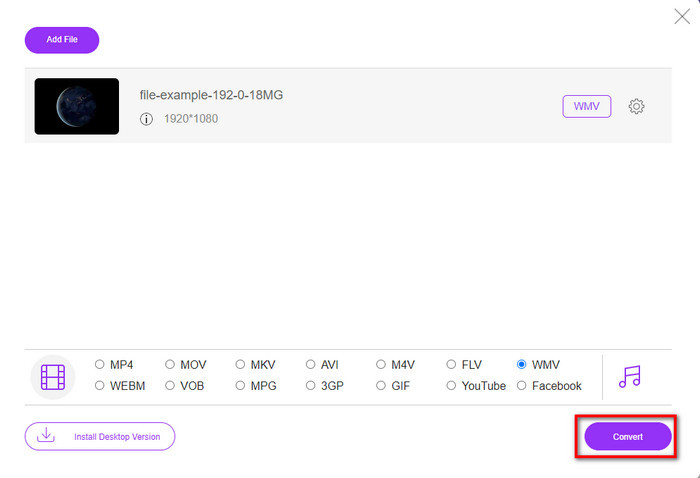
Teil 3. Was ist der Unterschied zwischen DV und WMV
Der Unterschied zwischen DV und WMV ist in vielerlei Hinsicht leicht zu verstehen. Wenn Sie also wissen möchten, welche das sind, müssen Sie die Informationen in der folgenden Liste lesen.
Zum Aufnehmen von Videos auf einem Camcorder ist DV die beste Wahl, da diese Art von Inhalten gespeichert werden können. Außerdem kann dieses Format wichtige Details wie Metadaten, Subcode, Uhrzeit und Datumscodierung enthalten. Darüber hinaus verwendet dieses Format eine Intraframe-Komprimierung innerhalb jedes Frames und ist daher ideal für eine detaillierte Bearbeitung. Obwohl das Format hervorragend ist und auf DV-Bändern gespeichert wird, ist die Kompatibilität dieses Formats schlecht und seine Dateigröße ist im Vergleich zu WMV enorm. Andererseits ist WMV das beste Format für die Videowiedergabe unter Windows. Und jetzt passt es das Format der Version 9 für HD DVD und Blu-ray Disc an, es ist jetzt als VC-1 bekannt.
Teil 4. Häufig gestellte Fragen zur DV-zu-WMV-Konvertierung
Warum kann ich DV auf Mac-Software nicht verwenden?
Das DV-Format wird auf dem Mac nicht unterstützt, insbesondere auf iMovie und QuickTime Player. Sie können Ihre DV-Datei jedoch in ein MOV-Format konvertieren, damit sie auf Ihrem macOS funktioniert. Wenn Sie es nicht wissen wie man DV in MOV umwandelt, müssen Sie 5 Minuten oder weniger Ihrer Zeit damit verbringen, diesen Artikel zu lesen, um zu wissen, wie.
Sind DV-Dateien immer noch das beste Format für die Bearbeitung?
DV-Formate sind dafür bekannt, dass sie zu den erstklassigen Containern für die Bearbeitung gehören. Weil DV Videos in hoher Qualität speichert und jedes Bild für leichter zugängliche Bearbeitungszwecke speichert. Aber heute ist die Fähigkeit dieses Formats bereits von den meisten Formaten übernommen worden. Wenn Sie sich also fragen, ob es immer noch das Ideal ist, lautet die Antwort aufgrund der schlechten Kompatibilität dieses Formats nein.
Wie verkleinere ich meine DV-Dateien?
Wenn Sie es bereits wussten, sind DV-Dateien enorm, da dieses Format ein einzigartiger Kompressor ist. Daher ist es sehr üblich, nach einem Kompressor zu suchen, der die Dateigröße verringert, um Speicherplatz auf Ihrem Laufwerk zu sparen. Haben Sie Probleme bei der Auswahl und Ausführung wie man DV-Dateien komprimiert? Klicken Sie in diesem Fall auf diesen Link.
Fazit
Alle oben vorgestellten Konverter werden Ihnen bei der Umwandlung von DV in das WMV-Format helfen. Lassen Sie uns jetzt unsere Reise beenden, denn dies ist die letzte Station, da wir bereits genug Wissen zum Konvertieren Ihrer DV-Dateien gesammelt haben. Im Moment müssen Sie auswählen, welcher Konverter am besten zu Ihnen passt. Die Wahl liegt in Ihrer Hand; Welchen Konverter Sie auch verwenden, diese FVC-Tools garantieren Ihren Erfolg. FVC Free Video Converter Online oder FVC Video Converter Ultimate Zwei Konverter sorgen für einen problemlosen Konvertierungsprozess.



 Video Converter Ultimate
Video Converter Ultimate Bildschirm recorder
Bildschirm recorder


